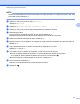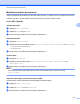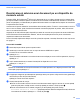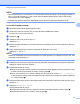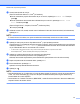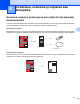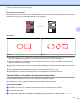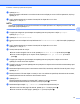Web Connect Guide
Table Of Contents
- Ghid Web connect
- Modelele aplicabile
- Definiţia notelor
- Mărci comerciale
- NOTĂ IMPORTANTĂ
- Cuprins
- 1 Introducere
- Brother Web Connect
- Serviciile la care aveţi acces
- Condiţii de utilizare a serviciului Brother Web Connect
- Configurarea serviciului Brother Web Connect
- 2 Scanarea şi încărcarea
- 3 Descărcarea, imprimarea şi salvarea
- 4 Încadrarea, scanarea şi copierea sau decuparea
- 5 Utilizarea funcţiilor NotePrint şi NoteScan
- 6 Definirea setărilor pentru comenzile rapide
- A Depanarea
- brother ROM
Descărcarea, imprimarea şi salvarea
31
3
g Dacă este afişat ecranul pentru introducerea codului PIN, introduceţi codul PIN format din patru cifre şi
apăsaţi pe OK.
h Apăsaţi pe Desc. în suport.
Urmaţi instrucţiunile de mai jos:
Dacă sunteţi conectat la serviciul respectiv folosind contul dumneavoastră, treceţi la pasul i.
Dacă aţi accesat serviciul ca vizitator, treceţi la pasul j.
i Urmaţi instrucţiunile de mai jos:
(Pentru Picasa Web Albums™, Flickr
®
şi Facebook)
Pentru a descărca propriile documente de pe un serviciu, apăsaţi pe Albumul tau. Treceţi la
pasul m.
Pentru a descărca documentele altor utilizatori de pe un serviciu, apăsaţi pe Albumul unui
alt utilizator. Treceţi la pasul l.
(Pentru Google Drive™, Dropbox, Evernote
®
, OneDrive şi Box)
Treceţi la pasul m.
j Utilizând ecranul LCD, tastaţi numele contului utilizatorului ale cărui documente doriţi să le descărcaţi.
Apăsaţi pe OK.
NOTĂ
În funcţie de serviciul utilizat, s-ar putea să trebuiască să selectaţi numele de cont dintr-o listă.
k Trageţi în sus sau în jos sau apăsaţi pe a sau pe b pentru a afişa albumul dorit
1
şi apăsaţi pe acesta.
Anumite servicii nu necesită salvarea documentelor în albume. Pentru documentele care nu sunt salvate
în albume, selectaţi Afisare foto nesortate pentru a selecta documentele. Documentele altor
utilizatori nu pot fi descărcate dacă nu sunt salvate într-un album.
1
Un album este o colecţie de imagini. Totuşi, termenul folosit poate să difere în funcţie de serviciul utilizat.
Dacă utilizaţi Evernote
®
, trebuie să selectaţi blocnotesul şi apoi selectaţi nota.
l Apăsaţi pe miniatura documentului pe care doriţi să îl descărcaţi.
Confirmaţi documentul de pe ecranul LCD şi apăsaţi pe OK.
Selectaţi documentele suplimentare pentru descărcare (puteţi selecta cel mult 10 documente).
m După ce aţi ales toate documentele dorite, apăsaţi pe OK.
n Pentru descărcare, apăsaţi pe OK.
Aparatul va începe descărcarea documentelor.
o Apăsaţi pe .